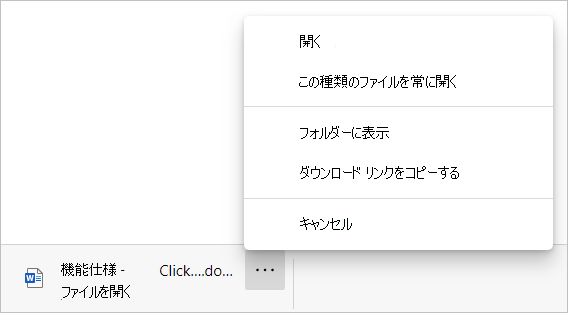Microsoft Edge での ClickOnce と DirectInvoke の機能について
ClickOnce と DirectInvoke は、ファイル ハンドラーを使用して Web サイトからファイルをダウンロードできるようにする IE および Microsoft Edge で使用できる機能です。 この 2 つの機能は異なる目的で使用されますが、どちらの場合も Web サイトでは、ダウンロードが要求されたファイルをユーザー デバイス上のファイル ハンドラーに渡すことを指定できます。 ClickOnce 要求は、Windows のネイティブ ファイル ハンドラーによって処理されます。 DirectInvoke 要求は、ファイルをホストしている Web サイトで指定された登録済みのファイル ハンドラーによって処理されます。
ClickOnce または DirectInvoke を設定した後、他のエンタープライズ ポリシーを設定することで、ClickOnce または DirectInvoke のプロンプトをバイパスできます。 これらのポリシーは、すべてのドメインに対して指定されたファイルの種類に対して ClickOnce または DirectInvoke プロンプトをバイパスするか、指定したドメインから指定したファイルの種類に対してバイパスすることをサポートできます。
これらの機能について詳しくは、以下をご覧ください。
注
現時点では、ClickOnce または DirectInvoke のネイティブ サポートが Chromium では提供されていません。
概要: 前提条件とプロセス
ClickOnce および DirectInvoke が設計どおりに動作し、ファイル ハンドラーへの要求が正しく行われるためには、ClickOnce または DirectInvoke をサポートするように、ファイル ハンドラーをオペレーティング システムに登録しておく必要があります。 この登録は通常、元のオペレーティング システムのインストール時か、インストールされた新しいプログラムが更新のために DirectInvoke を使用できるように要求した場合に行われます。
ClickOnce または DirectInvoke を必要とするダウンロード要求を Web サイトが受け取ると、次の処理が行われます。
Web サイトは、指定されたファイル ハンドラーを使用するようにブラウザーに要求します。
ブラウザーは、オペレーティング システムのレジストリをチェックして、要求されたファイルの種類に対してファイル ハンドラーが登録されているかどうかを確認します。
ファイル ハンドラーが登録されている場合、ブラウザーはファイル ハンドラーを呼び出し、引数として URL をファイル ハンドラーに渡します。
ファイル ハンドラーによって URL が処理され、ファイルがダウンロードされます。
注
URL は、ファイルのソースと、ファイルへのアクセス時に使用するパラメーターを決定するために使用されます。 パラメーターには、エンドポイント、マニフェスト、メタデータなどがあります。
使用例
次に、代表的な使用例を示します。
ClickOnce を使用すると、最小限のユーザー操作で、デバイス上のソフトウェアを簡単に展開し、更新できます。 ユーザーは、Web ページ内のリンクをクリックして、Windows アプリケーションをインストールして実行できます。 正しく構成されていれば、ClickOnce アプリケーションは、ユーザーがインストーラー用に構成を設定しなくてもプログラムをインストールできます。 たとえば、ファイルの場所、インストールするオプションなどです。
DirectInvoke の使用方法は、DirectInvoke を要求している Web サイトの目的によって異なります。 例として、Microsoft Word での共同作業によるファイル編集機能があります。 リンクをクリックして同僚と一緒に作業中のドキュメントのコピー全体をダウンロードする代わりに、DirectInvoke を使用すると、ドキュメントのうち、変更された部分だけをダウンロードできます。 これにより、転送されるデータの量が減り、ドキュメントを開くために必要な時間を短縮できます。
Microsoft Edge での ClickOnce と DirectInvoke のサポート状況
ClickOnce と DirectInvoke のサポート状況は次のとおりです。
ClickOnce と DirectInvoke は、すべての Windows ユーザーが標準でサポートしています。
注
ClickOnce のサポートを無効にするユーザーは、edge://flags/#edge-click-once に移動し、ドロップダウン リストから [無効にする] を選択してください。 ブラウザーを再起動する必要があります。
ClickOnce と DirectInvoke は、Windows 以外のプラットフォームではサポートされていません。
ClickOnce と DirectInvoke のファイル処理のセキュリティ
ClickOnce と DirectInvoke は、Microsoft 365 Defender SmartScreen の URL レピュテーション スキャン サービスによって保護されています。
Microsoft 365 Defender SmartScreen URL レピュテーション サービスによって ClickOnce 要求または DirectInvoke 要求が安全でないとフラグ付けされた場合、ClickOnce または DirectInvoke を有効にしているユーザーに対して、2 つのポップアップが表示されます。
最初のポップアップは、ファイルを開くかどうかをユーザーに尋ねます。 このポップアップは、ファイルに安全であるとフラグ付けされた場合も安全でないとフラグ付けされた場合も、表示されます。 ユーザーは、[このファイルは安全ではないことを報告する] か、要求を [キャンセル] することもできます。続行するには、[開く] をクリックします。
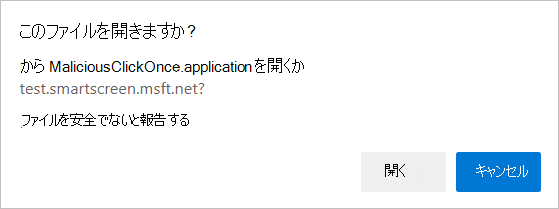
ユーザーがファイルを開こうとしたときに、安全でないというフラグがファイルに設定されている場合は、2 つ目のポップアップが表示されます。 このポップアップは、ファイルが安全でないとフラグ付けされていることをユーザーに警告し、それでもファイルをダウンロードするかどうかを確認します。
2 番目のポップアップは、次の場合にのみ表示されます。
- ファイルが ClickOnce ファイルまたは DirectInvoke ファイルである
- ClickOnce または DirectInvoke が有効になっている
- ファイルが安全でないとフラグ付けされている
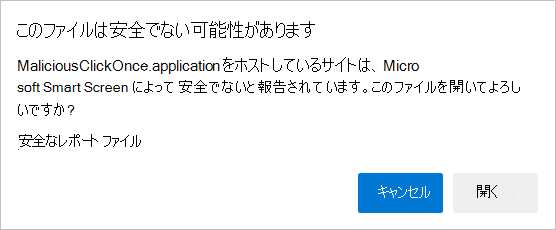
注
ClickOnce または DirectInvoke が無効になっている場合、要求されたファイルは通常のダウンロードとして扱われ、安全でないとフラグ付されている場合は、安全ではないとマークされます。 これは、安全でない他のダウンロードの処理と一致しています。
ClickOnce と DirectInvoke のポリシー
エンタープライズ ユーザー用に ClickOnce と DirectInvoke を有効または無効にするには、2 つのグループ ポリシーを使用できます。 ClickOnceEnabled と DirectInvokeEnabled です。 これら 2 つのポリシーには、グループ ポリシー エディターで、"ユーザーが ClickOnce プロトコルを使用してファイルを開けるようにする" と "ユーザーが DirectInvoke プロトコルを使用してファイルを開けるようにする" というラベルがそれぞれ付けられています。
ClickOnce または DirectInvoke プロンプトをバイパスするファイルの種類を指定するには、グループ ポリシー エディターで "ダウンロード時に自動的に開かれるファイルの種類の一覧" というラベルの付いたポリシーを使用します。 このポリシー設定を使用すると、すべてのドメインのダウンロード後に、指定したファイルの種類が自動的に開かれるようになります。
さらに 2 つのポリシーを設定することで、特定のドメインの特定のファイルの種類に対する ClickOnce または DirectInvoke プロンプトをバイパスできます。 これらのポリシーは、グループ ポリシー エディターで "ダウンロード時に自動的に開かれるファイルの種類の一覧" と "AutoOpen-FileTypes を適用できる URL" というラベルが付けられます。
注
"AutoOpen- FileTypes を適用できる URL" ポリシーは、"ダウンロード時に自動的に開く必要があるファイルの種類の一覧" のサポート ポリシーであり、単独では何も行いません。
ClickOnce プロトコルの起動動作を取得するには、AutoOpenFileTypes の "ダウンロード時に自動的に開く必要があるファイルの種類の一覧" ポリシーが設定されている場合でも、ClickOnceEnabled ポリシーを無効に構成しないでください。
ClickOnce と DirectInvoke の動作
次の例は、ClickOnce と DirectInvoke が有効または無効になっているときのファイル処理を示しています。
ClickOnce が有効になっている場合
ユーザーが ClickOnce のサポートを要求するページへのリンクを開くと、次のスクリーンショットに示されているメッセージが表示されます。
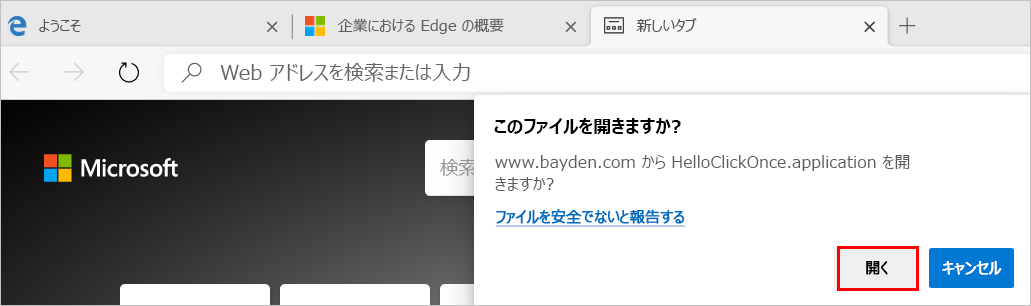
ユーザーが [開く] を選択すると、ClickOnce はアプリケーションの起動を試みます。
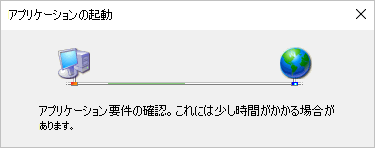
ユーザーが [開く] を選択すると、ブラウザーには、アプリケーションをインストールするかどうかをユーザーに尋ねるポップアップが表示されます。
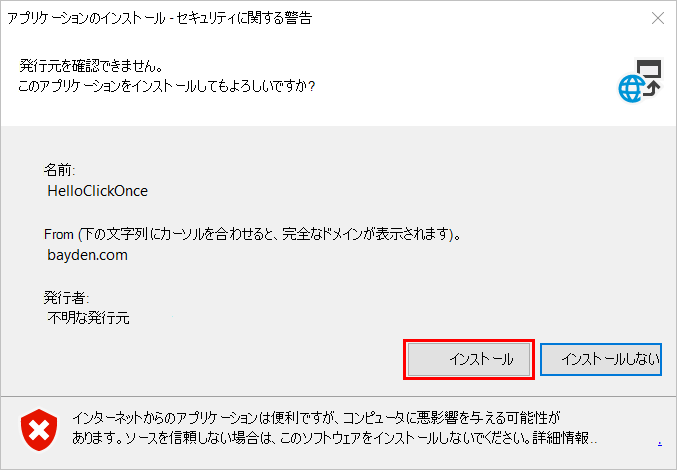
注
ClickOnce ファイル ハンドラーによって表示されるインターフェイス、メッセージ、オプションは、アクセスするファイルの種類と構成によって異なります。
ClickOnce が無効になっている場合
ユーザーが ClickOnce のサポートを要求するページへのリンクを開くと、次のスクリーンショットのようなメッセージがダウンロード トレイに表示されます。
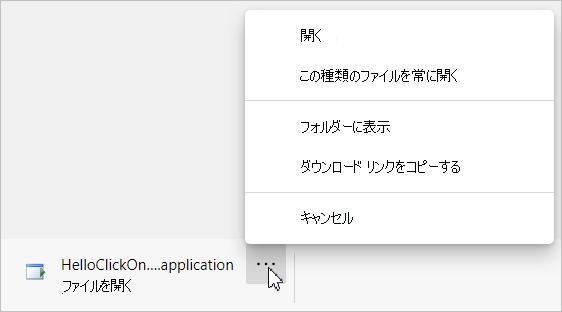
DirectInvoke が有効になっている場合
ユーザーが DirectInvoke のサポートを要求するページへのリンクを開くと、次のスクリーンショットに示されているメッセージが表示されます。
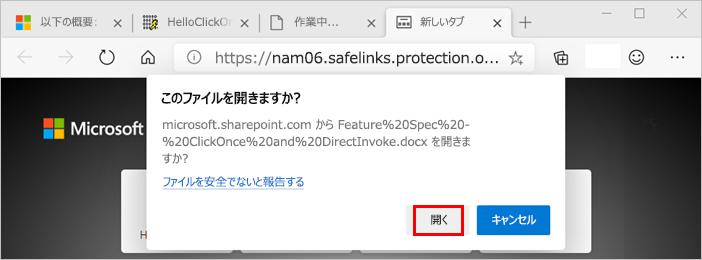
ユーザーが [開く] を選択すると、要求されたファイル ハンドラーが開きます。 この例では、前のスクリーンショットに示されているドキュメントを開くために Microsoft Word が使用されています。
注
DirectInvoke ファイル ハンドラーによって表示されるインターフェイス、メッセージ、オプションは、アクセスするファイルの種類と構成によって異なります。
DirectInvoke が無効になっている場合
ユーザーが DirectInvoke のサポートを要求するページへのリンクを開くと、DirectInvoke は、ClickOnce が無効になっている場合と同じように動作します。 次のスクリーンショットのようなメッセージがダウンロード トレイに表示されます。